 Willkommen
Willkommen |
|
|
 myGully
myGully |
|
|
 Links
Links |
|
|
 Forum
Forum |
|
|
|
|
 |
 26.07.11, 13:49
26.07.11, 13:49
|
#1
|
|
Anfänger
Registriert seit: Mar 2010
Beiträge: 17
Bedankt: 1
|
 Dynamisches Volume oder Basisdatenträger
Dynamisches Volume oder Basisdatenträger
Hallo Leute,
Seit ca. 1 Monat besitze ich einen HP Pavilion dv7 Notebook (Windows 7 SP1) mit 2 integrierten Festplatten a 1TB. Im Moment habe ich es so eingerichtet, dass alle Daten auf der zweiten Festplatte gespeichert sind und nur das System und Programme auf der ersten Platte sind. Nun bin ich aber der Meinung das 1TB nur für das System und die Programme etwas zu viel ist und ich wollte mir daher eine Partition von ca. 600GB erstellen, um andere Daten darauf zu sichern, denn ich will diese nicht auf ein und der selben Partition mit dem System haben.
Allerdings ist es bei HP üblich, dass von Anfang an eine Partition "RECOVERY" vorhanden ist, um bei Systemausfällen von dieser zu booten und das System neu zu installieren.
Mein Problem dabei ist, dass ich deshalb keine weiterePartition erstellen kann, da mit den nicht sichtbaren Partitionen "System" und "HP_Tools" schon insgesamt vier Partitionen erstellt sind und dies das Maximum bei einem Basisdatenträger ist. Hier ist ein Screenshot aus dem EASEUS Partition Master:

Jetzt habe ich verschiedene Möglichkeiten. Zum einen könnte ich den gesamten Datenträger in ein Dynamisches Volume umwandeln und zum anderen könnte ich die RECOVERY-Partition löschen (Nach dem erstellen einer Wiederherstellungs-DVD).
Folgende Fragen habe ich jetzt:
1. Habe ich irgendwelche Nachteile, wenn die gesamte erste Festplatte ein Dynamisches Volume ist und läuft dann auch das ganze Betriebssystem normal?
2. Wenn ich Option 2 in betracht ziehe, ersetzt die Wiederherstellungs-DVD (eher DVDs) die von HP vorinstallierte Partition vollständig?
Ich bedanke mich schon einmal im vorraus, für eure -hoffentlich- hilfreichen Antworten.
|

|

|
 26.07.11, 15:38
26.07.11, 15:38
|
#2
|
|
Banned
Registriert seit: Mar 2011
Ort: The Shores of Hell
Beiträge: 463
Bedankt: 135
|
Ich glaube die Zauberworte dürften Erweiterte Partition und logische Laufwerke heißen.
Warum hast Du soviele primäre Partitionen? Soll von denen gebootet werden? Wenn nicht brauchst Du die nicht. Erstell eine bis drei primäre (wenn Du sie unbedingt brauchst) und eine erweiterte und darin kannst Du beliebig viele logische Laufwerke erstellen (irgendwo gibt's da auch eine Grenze)
Mit dynamischen Laufwerken kenn ich mich nicht besonders aus und brauchte ich bis jetzt nicht, da ich auch keine datenübergreifende Volumes erstellen wollte.
Bei mir sieht das so aus:

Ich hab zwar auch nur vier Partitionen, könnte aber noch mehr logische Laufwerke in der erweiterten Partition erstellen.
Q: ist zum eventuellem installieren eines weiteren OS, bzw ausprobieren.
Ansonsten leer und ausgeblendet. Also im Dateimanager wird Q: zurzeit nicht angezeigt. Nur zur Info 
|

|

|
 26.07.11, 15:44
26.07.11, 15:44
|
#3
|
|
Erfahrener Newbie
Registriert seit: Sep 2009
Beiträge: 100
Bedankt: 76
|
1. Von dem dyn. Volumen kann nicht gebootet werden.
2. Ja. Der Rechner geht in Auslieferungszustand; wird also komplett neu aufgesetzt.
3. Das sinnvollste wäre eine SSD als Systemplatte. Die ausgebaute 1 TB in ein ext. Gehäuse als ext. Speicher.
Der Rechner ist damit extrem schneller!
|

|

|
 26.07.11, 20:05
26.07.11, 20:05
|
#4
|
|
Anfänger
Registriert seit: Mar 2010
Beiträge: 17
Bedankt: 1
|

zu ovahead:
Von der "Recovery"-Partition soll gebootet werden, wenn Windows nicht mehr läuft, um es dann neu zu installieren. Also muss diese eine primäre Partition sein. Was die beiden (versteckten) Partitionen "System" und "HP_Tools" angeht, habe ich leider keine Ahnung für was die gut sind und ich finde es auch merkwürdig, dass es die Partition "System" überhaupt gibt, denn das Betriebssystem ist ja auf Partition C und bei dir und auch bei meinem alten Rechner gibts es diese ja auch nicht.
Aber soweit ich nicht weiß, was genau "HP_Tools" und "System" machen will ich lieber nichts daran verstellen.
Die freien 619 GB will ich ja zu einer (nicht primären) Partition machen (Den Speicherplatz habe ich schon zuvor von C abgekoppelt), aber weder im Tool von Windows, noch im Easeus Partition Master habe ich eine Option dafür, was wiederum daran liegt, dass ich momentan 4 primäre Partitionen habe. (Sofern ich mich nicht irre)
zu Ferengi:
1. Ich hatte schon verher den freien Speicherplatz von 619 GB zu einer Partition gemacht (Rechtsklick -> neues einfaches Volume) und Windows wollte daraufhin die Festplatte zu einem Dynamischen Datenträger wandeln. Ich habe auf ja geklickt und es hat danach auch noch gebootet. Das ganze habe ich dann aber wieder Rückgangig gemacht (Partition mit Easeus gelöscht und dann zurückgewandelt), weil ich keine Ahnung von Dynamischen Datenträgern habe.
2. Bist du dir wirklich zu 100% sicher, dass ich dass System mit der Wiederherstellungs-DVD auch wenn wirklich nichts mehr geht neu Aufsetzen kann, wie es die "Recovery"-Partition machen soll? Weil dann wäre mein Problem gelöst, denn dann könnte ich die Recovery-Partition löschen und es so machen wie ovahead.
3. So eine SSD ist doch auch immer eine Frage des Geldes und soweit ich weiß sind die Schweineteuer. Außerdem möchte ich nicht an meinem Notebook rumbasteln, denn ich will erstens nicht die Garantie verlieren und zweitens habe ich soetwas noch nie gemacht.
|

|

|
 26.07.11, 20:22
26.07.11, 20:22
|
#5
|
|
Erfahrener Newbie
Registriert seit: Sep 2009
Beiträge: 100
Bedankt: 76
|
Zu 2.: Überleg mal. Wenn es nicht ginge, wozu dann eine Recovery-DVD? 
Du kannst das ja testen. Nimm die C-Platte aus dem Rechner raus und steck die 2. Platte an den Anschluß. Der Rechner hat also jetzt nur 1 HDD, der 2. Anschluß ist frei.
Nun mach den Reset mit der DVD. Wenn alles läuft, dann einfach die ausgebaute C-Platte an den anderen Anschluß stecken. Geht was schief oder funktioniert nicht, kannst du die C-Platte wieder zurückwechseln und alles ist wie vorher.
.
Zu den SSD´s. Kommt drauf an, wie man / wo man sie kauft. Da kannst du Glück haben.
Mein Rechner besteht nur aus SSD´s (Intel X25-E).
-
-
|

|

|
 26.07.11, 20:52
26.07.11, 20:52
|
#6
|
|
Anfänger
Registriert seit: Mar 2010
Beiträge: 17
Bedankt: 1
|
Allerdings habe ich ja ein Notebook und keinen Desktop PC.
Und ich glaube da ist das nicht so einfach.
Ich denke ich warte nochmal, ob irgendwer andere Vorschläge macht und wenn keine mehr kommen beginne ich mit Option 2, außerdem muss ich mir dafür erst noch neue DVDs kaufen 
Hat vielleicht noch jemand Erfahrung mit der HP "Recovery"-Partition? Oder kann mir jemand sagen was es mit der versteckte Partition "HP_Tools" (oder mit der ebenfalls versteckten "System"-Partition (Das System ist nähmlich auf C)) auf sich hat.
Ansonsten schonmal vielen Dank.
|

|

|
 27.07.11, 08:17
27.07.11, 08:17
|
#7
|
|
Banned
Registriert seit: Mar 2011
Ort: The Shores of Hell
Beiträge: 463
Bedankt: 135
|
Und wo ist das Problem mal bei HP anzurufen und sich darüber Auskunft geben zu lassen, wozu diese drei prim. Partitionen da sind? Ich schätze mal das auf HPTools irgendwelche Tools von HP legen, die man doch nicht wirklich braucht.
Außerdem halte ich Win7 für ziemlich absturzsicher und hat ja reichlich eigene Mittel an Board um ein im Falle eines Falles wieder gestartet werden zu können.
Ich selbst benutze aber Acronis True Image Home, damit laß ich alle zwei Tage ein Image von C: machen, zusammen mit dem Acronis Recovery Manager und/oder Acronis Recovery CD ein sehr gutes Mittel Datenverlust oder ein neu aufsetzen des OS zu vermeiden...
|

|

|
 27.07.11, 13:50
27.07.11, 13:50
|
#8
|
|
Anfänger
Registriert seit: Mar 2010
Beiträge: 17
Bedankt: 1
|
Daran hab ich ehrlich gesagt noch garnicht gedacht^^
Aber grad eben hab ich im HP Support-Forum jemand genau dem selben Problem entdeckt.
HP hat ihm geantwortet, das auf "HP_Tools" die Daten für den Recovery Manager gelagert sind und das man diese löschen kann, jedoch sollte man vorher die Wiederherstellungs-DVDs erstellen.
Ich denke das Thema hat sich also erledigt. Danke für eure Hilfe!
|

|

|
 27.07.11, 21:18
27.07.11, 21:18
|
#9
|
|
Banned
Registriert seit: Mar 2011
Ort: The Shores of Hell
Beiträge: 463
Bedankt: 135
|
Mich würde ja auch mal interessieren was auf E: Recovery und auf *: System ist bzw. wozu die gut sind 
|

|

|
 28.07.11, 18:08
28.07.11, 18:08
|
#10
|
|
Anfänger
Registriert seit: Mar 2010
Beiträge: 17
Bedankt: 1
|

Ich hab mich jetzt nochmal ein bischen informiert:
Diese "System"-Partition ist anscheined von Windows und nicht von HP angelegt vorden und beinhaltet "system files, bootmgr and the folder Boot" (Zitat von einer anderen Website).
Von der "RECOVERY"-Partition (von HP angelegt) soll im Notfall gebootet werden und das System neu aufgelegt werden.
Ich hab es jetzt so gemacht, dass ich zuerst die Wiederherstellungs-DVDs erstellt habe. Dann habe ich der versteckten Partition "HP_Tools" einen Laufwerksbuchstaben zugewiesen und das gesamte Laufwerk kopiert (Rechtsklick auf das Laufwerk -> kopieren), danach habe ich das ganze in die Recovery-Partition eingefügt und diese daraufhin um die 103 nach hinten offenen MB erwitert.
Jetzt ganz einfach die "HP_Tools"-Partition gelöscht und schon konnte ich ein neues "Logisches Laufwerk" einrichten, welches als "Erweiterte Partition" angezeigt wird.
Ich habe es nicht getestet, aber ich gehe davon aus, dass ich da noch beliebig viele Partitionen dranhängen kann.
Außerdem habe ich nicht einmal die Recovery-Partition löschen müssen und die Daten von "HP_Tools" habe ich zur Not immer noch 
(Den ganzen Vorgang habe ich aus dem HP-Support-Forum, wo ein User schilderte, was ihm HP vorgeschlagen habe.)
|

|

|
 28.07.11, 18:58
28.07.11, 18:58
|
#11
|
|
Banned
Registriert seit: Mar 2011
Ort: The Shores of Hell
Beiträge: 463
Bedankt: 135
|
Zitat:
Zitat von Catarax

Ich habe es nicht getestet, aber ich gehe davon aus, dass ich da noch beliebig viele Partitionen dranhängen kann.
|
Nicht wirklich dranhängen, sondern Du erstellst in der erweiterten Part. logische Laufwerke (min. soviel, wie Buchstaben im Alphabet noch frei sind). Primäre Partitionen sind ja max. nur 3 möglich. Die vierte wird laut [ Link nur für registrierte Mitglieder sichtbar. Bitte einloggen oder neu registrieren ] automatisch als erweiterte Part. erstellt.
Hm, aber Du hattest schon 4 primäre und eine logische. Aber kann auch an Easus liegen, das dies irgendwas nicht richtig anzeigt. Ich würde eher zu Partition Magic oder Acronis Disk Director neigen... Unter anderem wegen dem bestimmt besseren Support / mehr an Foren, falls etwas schief gehen sollte...
Ist hier bestimmt unter Software Windows zu finden 
|

|

|
 28.07.11, 19:23
28.07.11, 19:23
|
#12
|
|
Anfänger
Registriert seit: Mar 2010
Beiträge: 17
Bedankt: 1
|
Zitat:
|
kann auch an Easus liegen
|
Das würde ich jetzt nicht sagen, ich hatte ja die 4 primären Partitionen schon als ich das Netebook bekam. Zwei von Windows und Zwei von HP angelegt.
Aber mit den Bordmitteln von Windows bekommt man das wirklich nicht hin.
Zitat:
|
Ich würde eher zu Partition Magic oder Acronis Disk Director neigen
|
Partition Magic funktioniert nicht auf Windows 7, nur XP und älter, hab ich schon getestet.
Acronis Disk Director habe ich noch nicht getestet, der Support ist aber wahrscheinlich besser, weil es keine Freeware ist. Kaufen will ich es mir sowieso nicht und mir das jetzt mit Keygen, Crack oder irgendetwas runterzuladen will ich auch nicht, da mir Easeus ausreicht.
|

|

|
 28.07.11, 22:50
28.07.11, 22:50
|
#13
|
|
Banned
Registriert seit: Mar 2011
Ort: The Shores of Hell
Beiträge: 463
Bedankt: 135
|

Zitat:
Zitat von Catarax

Das würde ich jetzt nicht sagen, ich hatte ja die 4 primären Partitionen schon als ich das Netebook bekam. Zwei von Windows und Zwei von HP angelegt.
|
Irgendwie stört mich das logical hinter dem nicht zugeteilten Bereich  Also nicht zugeteilter Bereich ist halt eben nicht zugeteilt und nicht logisch. Das finde ich Quatsch und verwirrt nur, IMHO. Aber da ich nicht mehr wußte wie das in anderen Programme anzeigt wird, mein "kann an Easus liegen"
Also in Acronis und auch in der Datenträgerverwatung von Windows wird es nicht als logisch bezeichnet:
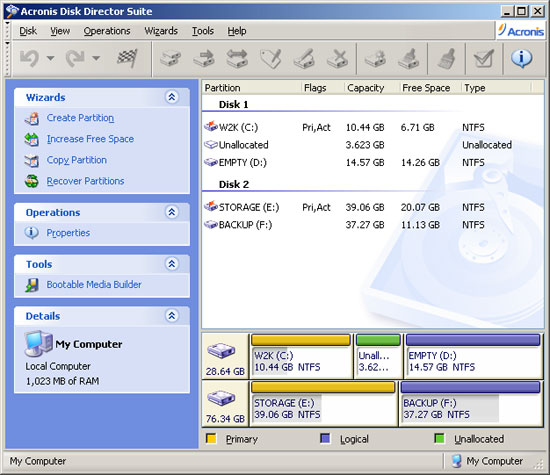
Siehe (grüne) Bereich hinter C:
Zitat:
Zitat von Catarax

Partition Magic funktioniert nicht auf Windows 7, nur XP und älter, hab ich schon getestet.
|
v11 soll es angeblich funktionieren. Zumindest ist es angegeben.
Zitat:
Zitat von Catarax

Acronis Disk Director habe ich noch nicht getestet, der Support ist aber wahrscheinlich besser,
|
Disk Director, ebenfalls v11, soll inzwischen auch Windows 7 kompatibel sein.
Ich selbst hab beide mal mit XP benutzt und bin letztendlich beim Disk Director gelandet, weil noch besser...
...denn beim Disk Direktor kann man alles so einstellen wie man es haben möchte und die Änderungen wurden gleich grafisch dargestellt. Aber erst ausgeführt nachdem extra auf Ausführen oder Änderungen übernehmen oder so klickte.
War auch nur ein Vorschlag...
|

|

|
 29.07.11, 00:14
29.07.11, 00:14
|
#14
|
|
Anfänger
Registriert seit: Mar 2010
Beiträge: 17
Bedankt: 1
|
Du meinst warscheinlich "Partition Manager" von Paragon, dessen aktuelle Version nähmlich auch die elfte ist. Denn die Produktion von "Partition Magic" von Symantec ist nach Version 8 Ende 2009 eingestellt worden.
"Partition Manager" funktioniert natürlich auf Windows 7.
Auf meinem alten XP hatte ich "Partition Magic" verwendet und war ziemlich begeistert von dem Programm.
Natürlich ist Easus als Freeware nicht so umfangreich, aber für das, was ich bis jetzt machen wollte, hat es ausgereicht. Warum der nicht zugewiesene Speicher jetzt als "logical" angezeigt wurde weiß ich auch nicht.
Zitat:
|
die Änderungen wurden gleich grafisch dargestellt. Aber erst ausgeführt nachdem extra auf Ausführen oder Änderungen übernehmen oder so klickte.
|
Genau so wird das auch bei Easeus gehandhabt.
|

|

|
 Forumregeln
Forumregeln
|
Du kannst keine neue Themen eröffnen
Du kannst keine Antworten verfassen
Du kannst keine Anhänge posten
Du kannst nicht deine Beiträge editieren
HTML-Code ist Aus.
|
|
|
Alle Zeitangaben in WEZ +1. Es ist jetzt 09:25 Uhr.
().
|

